Notice HAUPPAGE NOVA-T-500
Liens commerciaux

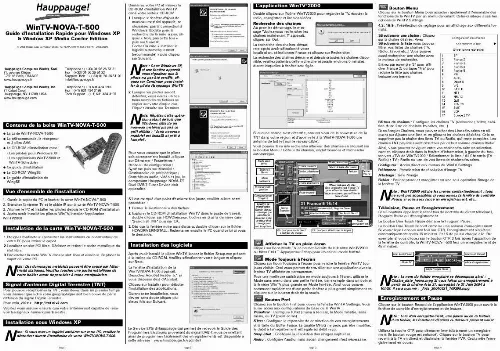
Extrait du mode d'emploi HAUPPAGE NOVA-T-500
Les instructions détaillées pour l'utilisation figurent dans le Guide de l'utilisateur.
Pour cela, visitez : http://tnt. com Veuillez vous assurer ensuite que votre antenne soit capable de recevoir les signaux numériques terrestre. ote : Le nom du fichier enregistré se décompose ainsi : _ Chaîne_date_heure. mpg Si vous faites un enregistrement à partir de la chaîne Arte 21, enregistré le 21 Juin 2004 à 10h02, il sera nommé : _Arte_20040621_100208. N N Bouton Pref Cliquez sur le bouton Pref pour ouvrir la fenêtre WinTV Settings. Vous aurez accès aux configurations de base de la WinTV : Visualiser : Configure l'OSD (menu à l'écran), le Mode fenêtré, sans menu, ou TV (plein écran). Films : Configure le répertoire de destination de vos enregistrements et la taille du Buffer Pause. La qualité MPEG ne peux pas être modifier, le débit à l'enregistrement est égale au débit reçu. Snap Shot : Configure la résolution des images capturées. Audio : Configure l'audio, mais aucun changement n'est nécessaire. Page 3 Enregistrement et Pause Cliquez sur le bouton Record de l'application WinTV2000 pour ouvrir la fenêtre de contrôle d'enregistrement et de lecture. ote : Lors d'un enregistrement, une pause ou de la lecture d'un fichier, les fonctions décrites ci-dessous peuvent varier. Installation sous Windows XP N ote: Si vous avez un logiciel antivirus sur votre PC, veuillez le désactiver durant l'installation de votre WinTV-NOVA-T-500. Page 1 Le Service EPG d'Hauppauge qui permet de recevoir le Guide des Programmes Electronic provenant du signal DVB-T, vous permettant ainsi de programmer facilement des enregistrements est disponible à cette adresse : www. hauppauge. fr/epg. html Page 2 Utilisez la touche OTR pour démarrer immédiatement un enregistrement (le bouton rouge est enfoncé). Cliquez sur le bouton TV pour revenir à la TV en direct et dissimuler la fenêtre PVR. Ceci arrête l'enregistrement en cours. Page 4 Compteur de temps Curseur vidéo Compteur de temps après avoir cliqué sur le bouton OTR Retour de 10 sec. Retour au début Avance de 10 sec. Avancer à la fin Ouvrir MyVideos ttention : Windows Sheduling Agent doit être actif pour le bon fonctionnement de WinTVScheduler. HCW_Sheduler vérifie cela au premier lancement de WinTV-Scheduler, cliquez impérativement sur OUI ! A Service EPG 7 Jours Après l'installation du Service EPG de Hauppauge, vous verrez un icon à côté de l'horloge Windows. [...] Le bouton One Touch Pause démarre le Program Pause. Le bouton One Touch Record démarre une session d'enregistrement. Si vous cliquez encore une fois sur OTR, l'enregistrement s'arrêtera automatiquement après 15 minutes. Et 15 de plus à chaque clic. Par exemple, si vous cliquez sur le bouton OTR 3 fois après l'apparition de la fenêtre de contrôle, la WinTV-NOVA-T-500 fera un enregistrement de 45 minutes. One Touch Pause Mode TV Mode Progam Pause One Touch Record Mode Enregistrement Installation de la carte WinTV-NOVA-T-500 1. Eteignez l'ordinateur. Consultez les instructions du constructeur de votre PC pour retirer le capot. Localisez un slot PCI libre. Dévissez et retirer le cache métallique du slot libre. Enclenchez la carte WinTV dans le slot libre et vissez-la. Replacez le capot de votre PC. Clic droit pour accès direct à l'éditeur de chaînes Clic droit pour sélectionner la langue Installation des logiciels Après avoir installé le pilote WinTV, lancez le fichier Setup. exe présent à la racine du CD-ROM. Veuillez sélectionner votre langue et cliquez sur Next. La fenêtre d'installation de la WinTV-NOVA-T-500 apparaît. Décochez Acrobat Reader 5. 1 si vous disposez déjà d'Acrobat. Cliquez sur Installer pour débuter l'installation des applications. Durant cette installation, vous devrez sans doute cliquez plusieurs fois sur Suivant. Afficher la TV en plein écran Cliquez sur l'icon Mode TV en haut et à droite de la fenêtre WinTV2000 ou faites Ctrl+T. Appuyez sur Echap pour revenir au mode fenêtré. Mode Toujours à l'écran Cliquez sur l'icon Toujours à l'écran pour rendre la fenêtre WinTV toujours visible. Ceci vous permet de travailler sur une application avec la fenêtre TV affichée en permanence. Pour une meilleure satisfaction en mode toujours à l'écran, utilisez le Mode sans menu dans une petite fenêtre, par exemple dans un coin et la fenêtre WinTV plus grande en Mode fenêtré. Ainsi vous pouvez commuter rapidement d'une petite fenêtre à plus grand simplement en cliquant sur le bouton droit de la souris. N ote: Des dommages matériels peuvent être causé par l'électricité statiques. Veuillez toucher une partie métallique de votre boîtier avant de procéder à toute manipulation. [...]..
Téléchargez votre notice ! Téléchargement gratuit et sans inscription de tous types de documents pour mieux utiliser votre HAUPPAGE NOVA-T-500 : mode d'emploi, notice d'utilisation, manuel d'instruction. Cette notice a été ajoutée le Samedi 3 Mars 2011.
Vos avis sur le HAUPPAGE NOVA-T-500
 Tres bon vsp pour les petit trajets cotidiens.
Tres bon vsp pour les petit trajets cotidiens.

